Arbeiten mit
verknüpften SharePoint-Zweigen |
Was möchten Sie tun? |
Hinweis: Zu den SharePoint-Funktionen
von MindManager haben Sie nur Zugriff, wenn Sie MindManager Enterprise
benutzen. Wenn ein anderer Benutzer eine Map, die SharePoint-Symbole
umfasst, mit Ihnen teilt, sind diese
Symbole möglicherweise deaktiviert.
Sie haben zwei Möglichkeiten, in Ihrer Map Zweige erstellen,
die dynamisch mit den zugehörigen Mindjet-Aufgaben online verknüpft
sind:
Beim Erstellen
eines SharePoint-Elemente Abfragezweigs - werden die Ergebnisszweige
mit den entsprechende SharePoint-Elementen verknüpft. Durch Senden eines
Zweigs zum Erstellen einer neuen Mindjet-Aufgabe – der Aufgabenzweig
ist mit der zugehörigen Mindjet-Aufgabe online verknüpft.
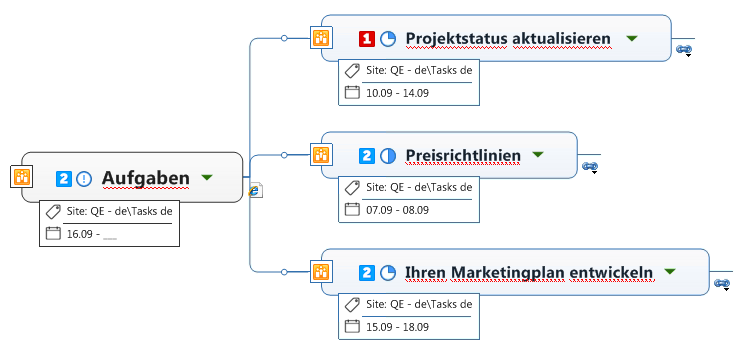
Verknüpfte Zweige verfügen über einen Link (angezeigt als Browser-Symbol,
z. B.  ), der sie
mit dem zugehörigen SharePoint-Element verbindet. Sie können auf
das Link-Symbol klicken, um das Element im integrierten MindManager-Browser
oder in Ihrem Systembrowser anzuzeigen und zu bearbeiten (hängt
von der Einstellung
zum Öffnen von Links ab). ), der sie
mit dem zugehörigen SharePoint-Element verbindet. Sie können auf
das Link-Symbol klicken, um das Element im integrierten MindManager-Browser
oder in Ihrem Systembrowser anzuzeigen und zu bearbeiten (hängt
von der Einstellung
zum Öffnen von Links ab).
Die Business-Zweige-Gruppe
in der Liste der "Elemente" im Aufgabenbereich zeigt alle verknüpften SharePoint-Zweige
auf der Map. |
Siehe
auch:
|
Anzeigen
von Aufgabeneigenschaften
In verknüpften Zweigen werden die Eigenschaften des entsprechenden SharePoint-Elements
als Zweigeigenschaften angezeigt. Mit dem Symbol Einblenden /Ausblenden
/Ausblenden
 am Zweig können Sie diese Eigenschaften ein- bzw.
ausblenden. Diese Informationen werden mit den Symboleigenschaften in
SharePoint synchron gehalten. Diese Informationen lassen sich nicht bearbeiten.
am Zweig können Sie diese Eigenschaften ein- bzw.
ausblenden. Diese Informationen werden mit den Symboleigenschaften in
SharePoint synchron gehalten. Diese Informationen lassen sich nicht bearbeiten.
Verknüpfte
Aufgabe- und Thema-Zweige bearbeiten
Aufgabenzweige sind die einzigen Zweige, bei denen die Kommunikation
(Synchronisierung) mit SharePoint bidirektional ausgelegt ist: Andere
verknüpfte Zweigtypen können nicht bearbeitet werden. Diese Zweige zeigen
die bearbeitbaren SharePoint-Eigenschaften auf folgende Weise:
Aufgaben
Aufgabentitel als Zweigtext
Priorität und % fertig
als Priorität -und Status-Map-Markierungen
Start- und Fälligkeitsdatum
als Aufgabeninfo
Probleme
Wenn Sie diese Informationen für einen verknüpften Mindjet-Aufgabenzweig
in Ihrer Map ändern, wird die zugehörige Aufgabe online sofort in SharePoint
aktualisiert.
 Hinweis lesen
Hinweis lesen
Anzeigen
und Bearbeiten von SharePoint-Elementen
Jeder verknüpfte SharePoint-Zweig verfügt über einen Link (angezeigt
als Browser-Symbol, z. B.  ),
der ihn mit dem zugehörigen SharePoint-Element verbindet. Sie können auf
dieses Symbol klicken, um das Element zu bearbeiten. Diese Links können
Zweige auch mit SharePoint-Ordnern verknüpfen (wenn die Ergebnisse nach
Ordnern gruppiert sind).
),
der ihn mit dem zugehörigen SharePoint-Element verbindet. Sie können auf
dieses Symbol klicken, um das Element zu bearbeiten. Diese Links können
Zweige auch mit SharePoint-Ordnern verknüpfen (wenn die Ergebnisse nach
Ordnern gruppiert sind).
Bei Zweigen mit zusätzlichen Links wird das Symbol für den MindManager-Link
 angezeigt.
angezeigt.
Klicken Sie auf das Hyperlink-Symbol
 am Zweig, oder klicken Sie auf das
Symbol für mehrere Links
am Zweig, oder klicken Sie auf das
Symbol für mehrere Links  ,
und klicken Sie dann in der Link-Liste auf den Link zur Aufgabe.
,
und klicken Sie dann in der Link-Liste auf den Link zur Aufgabe.
Die nächsten Schritte hängen
davon ab, welches Element Sie öffnen und welche Optionseinstellungen
gelten:
Kalenderelemente, Aufgaben, Probleme und
Listenelemente
Geöffnet in SharePoint in dem Modus (Ansichtsmodus oder Bearbeitungsmodus),
der mit der Option SharePoint-Element öffnen in: festgelegt
wurde. Je nach der von Ihnen im Pulldown-Menü Hyperlink
auf der Registerkarte Start
oder Einfügen für das Öffnen
von Hyperlinks gewählten Einstellung werden diese Elemente im integrierten
MindManager-Browser oder in Ihrem externen Browser geöffnet.
Maps
Werden in MindManager zur Bearbeitung geöffnet. Die Map ist auf dem
Server gesperrt und kann daher von anderen Benutzern nicht bearbeitet
werden. Sie können die Map auschecken
(auf der Registerkarte Datei,
Menü Info), damit andere Benutzer
sehen, dass Sie an ihr arbeiten. Siehe dazu Bearbeiten
einer Map von einem SharePoint- oder Web-Speicherort.
Microsoft Office-Dokumente
Sie werden in ihrer jeweiligen Anwendung geöffnet. Das Dokument wird
auf dem Server im schreibgeschützten Modus geöffnet. Klicken Sie auf
Dokument bearbeiten, um Änderungen
vorzunehmen. Wenn Sie die Bearbeitung abgeschlossen haben, speichern
Sie das Dokument, um Ihre Änderungen zurück an den Server zu senden.
Andere Dateien, die in einem Browser angezeigt
werden können
Je nach der von Ihnen im Pulldown-Menü Link
auf der Registerkarte Start
oder Einfügen für das Öffnen
von Links gewählten Einstellung werden diese Elemente im integrierten
MindManager-Browser oder in Ihrem externen Browser geöffnet. Sie können
diese Dateien nicht bearbeiten.
Dateien, die nicht in einem Browser angezeigt
werden können
Diese können heruntergeladen und in ihren Ursprungsanwendungen geöffnet
werden. Bei Bearbeitung der Datei wird die Quelldatei auf dem Server
nicht geändert. Sie können die bearbeitete Version jedoch zu SharePoint
hochladen, um die ältere Version zu ersetzen.
Aktualisieren
von verknüpften SharePoint-Aufgabenzweigen
Verknüpfte SharePoint-Aufgabenzweige werden automatisch aktualisiert,
wenn Sie die Map öffnen, in der sie enthalten sind (sofern diese Option
aktiviert ist), und wenn ihre Aufgabeninformationen geändert werden.
So aktualisieren Sie verknüpfte Mindjet-Aufgabenzweige zu einem beliebigen
Zeitpunkt:
Zum Aktualisieren eines
einzelnen Zweigs klicken Sie auf das SharePoint-Aufgabensymbol  am
Zweig, und klicken Sie dann auf Aktualisieren.
am
Zweig, und klicken Sie dann auf Aktualisieren.
Zum Aktualisieren bestimmter
verknüpfter SharePoint-Aufgabenzweige oder SharePoint-Aufgabenabfragen
in Ihrer Map wählen Sie die Zweige aus, und klicken Sie dann auf der
Registerkarte "Start" oder "Einfügen" im Pulldown-Menü
"SharePoint-Aufgaben" auf Ausgewählte
SharePoint-Aufgaben aktualisieren.
Zum Aktualisieren aller
verknüpften SharePoint-Aufgabenzweige und aller SharePoint-Aufgabenabfragen
in Ihrer Map klicken Sie auf der Registerkarte "Start" oder
"Einfügen" im Pulldown-Menü "SharePoint-Aufgaben"
auf Alle SharePoint-Aufgaben in der
Map aktualisieren.
Solange die Zweige aktualisiert werden, wird am Zweig das Symbol  (Ladevorgang läuft) angezeigt.
(Ladevorgang läuft) angezeigt.
 Hinweis lesen
Hinweis lesen
Aufheben
der Verknüpfung eines SharePoint Linker-Zweiges
Wenn Sie die Verbindung eines verknüpften SharePoint-Zweigs trennen,
wird er zu einem normalen Zweig, der nicht länger mit dem zugehörigen,
SharePoint-Element synchronisiert wird. Es behält die Eigenschaften des
Elements als Zweigeigenschaften und einen Hyperlink zum Element bei.
So trennen Sie die Verbindung eines Zweigs:
Klicken Sie auf das SharePoint-Symbol
 ,
und klicken Sie dann auf Verbindung
zu Microsoft SharePoint aufheben.
,
und klicken Sie dann auf Verbindung
zu Microsoft SharePoint aufheben.
Das Zweigsymbol ändert
sich von  (Mit SharePoint verknüpfter Zweig ) zu
(Mit SharePoint verknüpfter Zweig ) zu  (Zweig mit
Zweigeigenschaften). Wenn der Zweig ein Zweig mit Abfrageergebnissen
für Mindjet-Aufgaben ist, bleibt er im Hauptzweig erhalten, bis Sie
ihn verschieben oder löschen. Durch Aktualisieren der Abfrage wird
der getrennte Zweig nicht entfernt. Stattdessen kann dies zu einem
identischen verknüpften Zweig in den Abfrageergebnissen führen.
(Zweig mit
Zweigeigenschaften). Wenn der Zweig ein Zweig mit Abfrageergebnissen
für Mindjet-Aufgaben ist, bleibt er im Hauptzweig erhalten, bis Sie
ihn verschieben oder löschen. Durch Aktualisieren der Abfrage wird
der getrennte Zweig nicht entfernt. Stattdessen kann dies zu einem
identischen verknüpften Zweig in den Abfrageergebnissen führen.
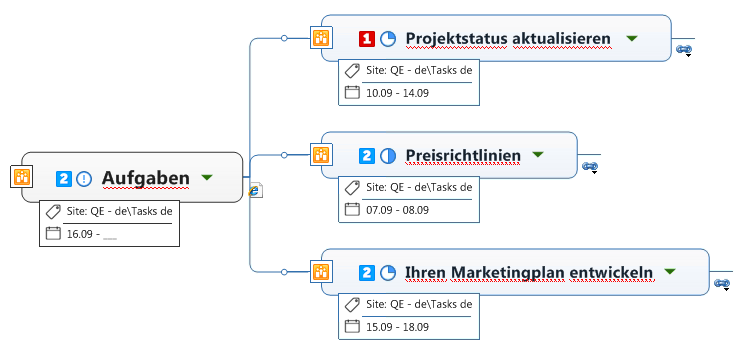
![]() ), der sie
mit dem zugehörigen SharePoint-Element verbindet. Sie können auf
das Link-Symbol klicken, um das Element im integrierten MindManager-Browser
oder in Ihrem Systembrowser anzuzeigen und zu bearbeiten (hängt
von der Einstellung
zum Öffnen von Links ab).
), der sie
mit dem zugehörigen SharePoint-Element verbindet. Sie können auf
das Link-Symbol klicken, um das Element im integrierten MindManager-Browser
oder in Ihrem Systembrowser anzuzeigen und zu bearbeiten (hängt
von der Einstellung
zum Öffnen von Links ab). Hinweis lesen
Hinweis lesen (Ladevorgang läuft) angezeigt.
(Ladevorgang läuft) angezeigt. .
Dies besagt, dass der Zweig nicht verbunden ist.
.
Dies besagt, dass der Zweig nicht verbunden ist.